我们使用photoshop时经常需要放大缩小图片,用来便于观察和操作。photoshop怎么快速放大缩小图片?下面小编将加以介绍,方法和步骤如下:

工具/原料
联想小新16 pro
Windows11
photoshop2024
方法一:使用鼠标滚轮放大缩小图片
1
打开首选项
按下【Ctrl + K】打开首选项,点击工具标签。
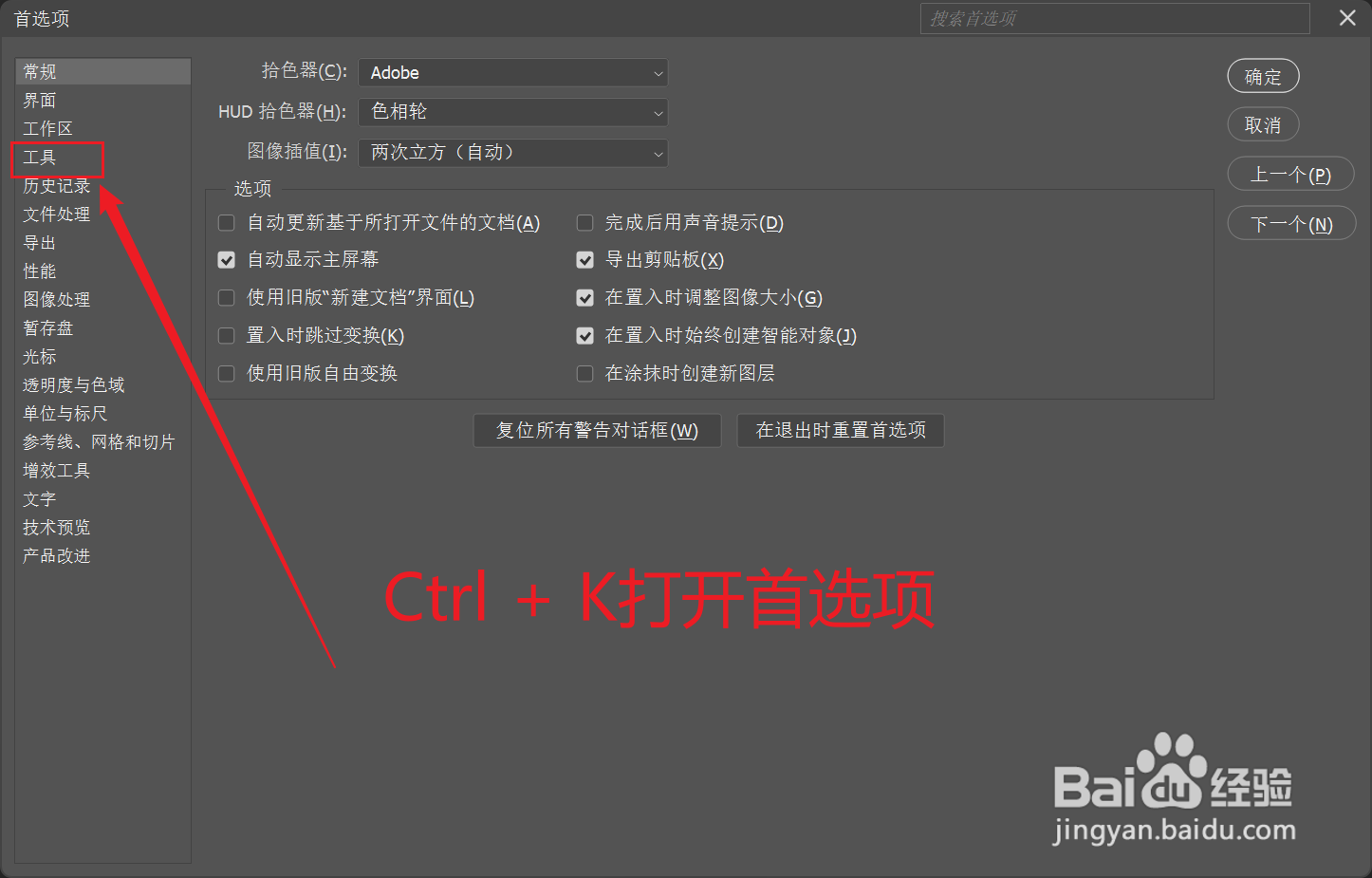
2
勾选用滚轮缩放
勾选右侧的用滚轮缩放,然后点击确定。
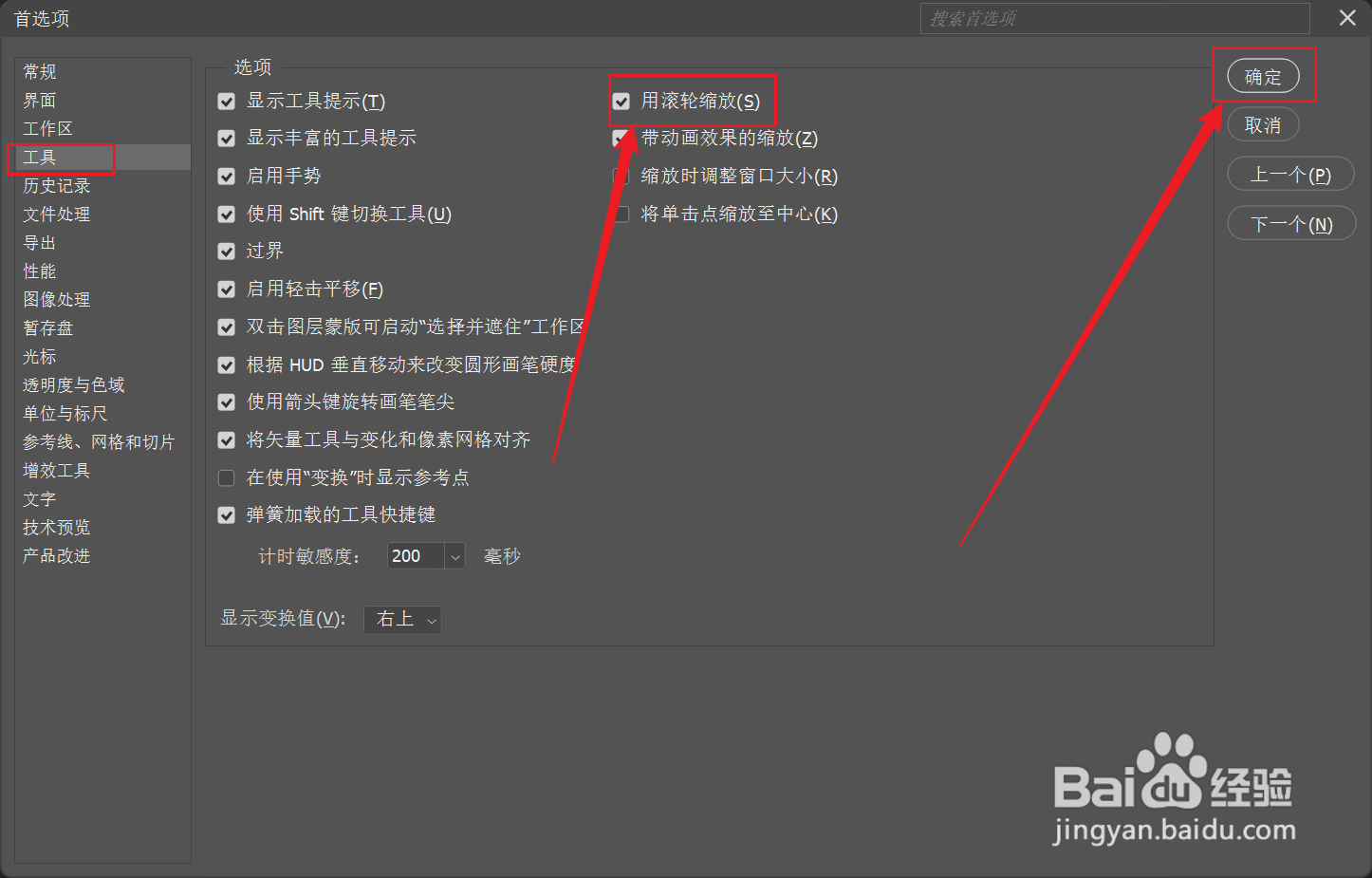
3
用滚轮缩放图片
回到打开的图片,滑动滚轮就可以放大缩小图片了。
 END
END方法二:使用缩放工具放大缩小图片
1
打开缩放工具
点击工具栏的缩放工具(放大镜)或者按下快捷键【Z】打开缩放工具。
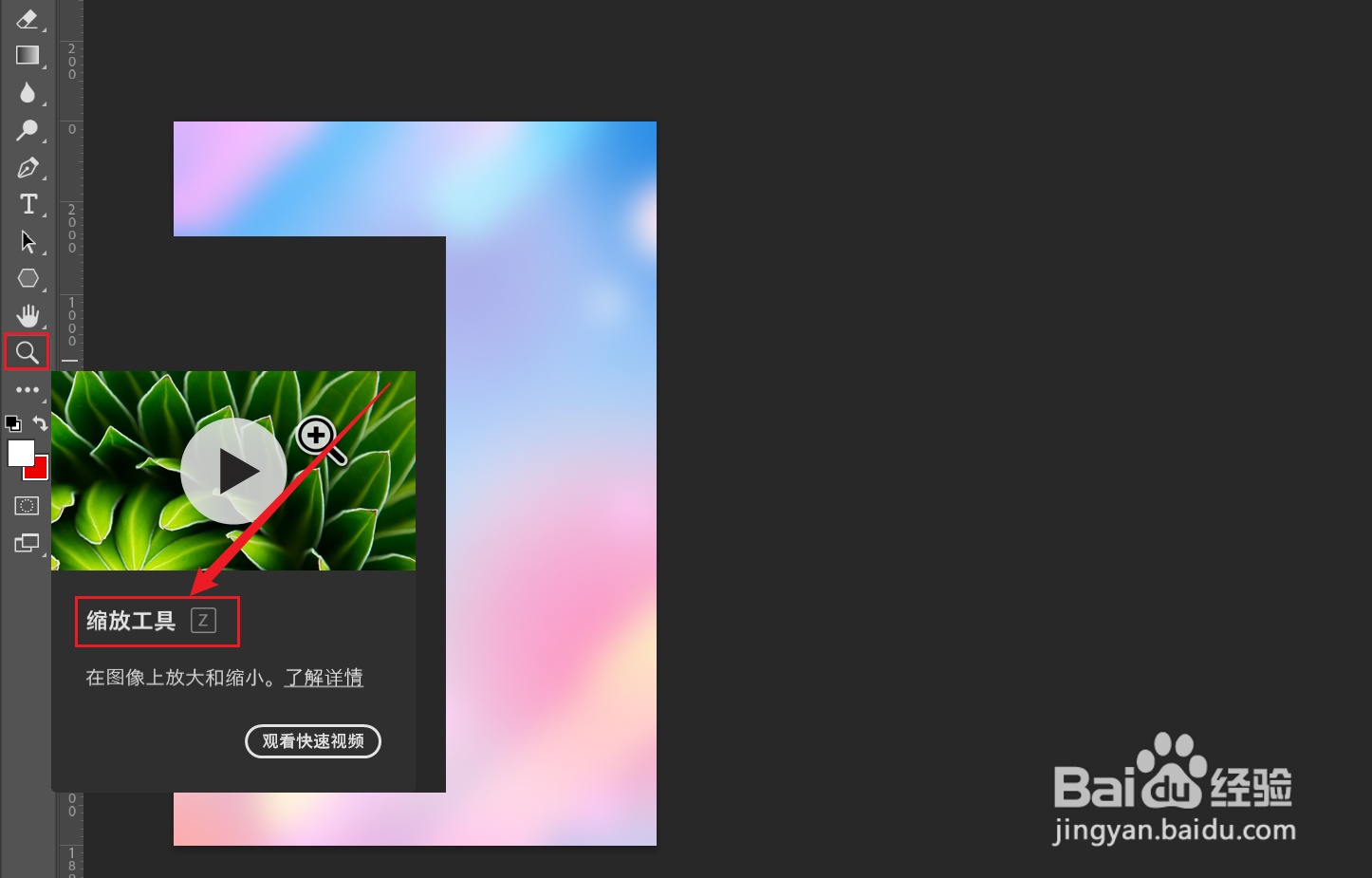
2
缩放图片
可以点击上面工具栏缩放图片,也可以在图片上点击右键。更方便的方法是按住【Alt键】,然后按住鼠标左键,往右拖动鼠标放大图片,往左拖动鼠标缩小图片。
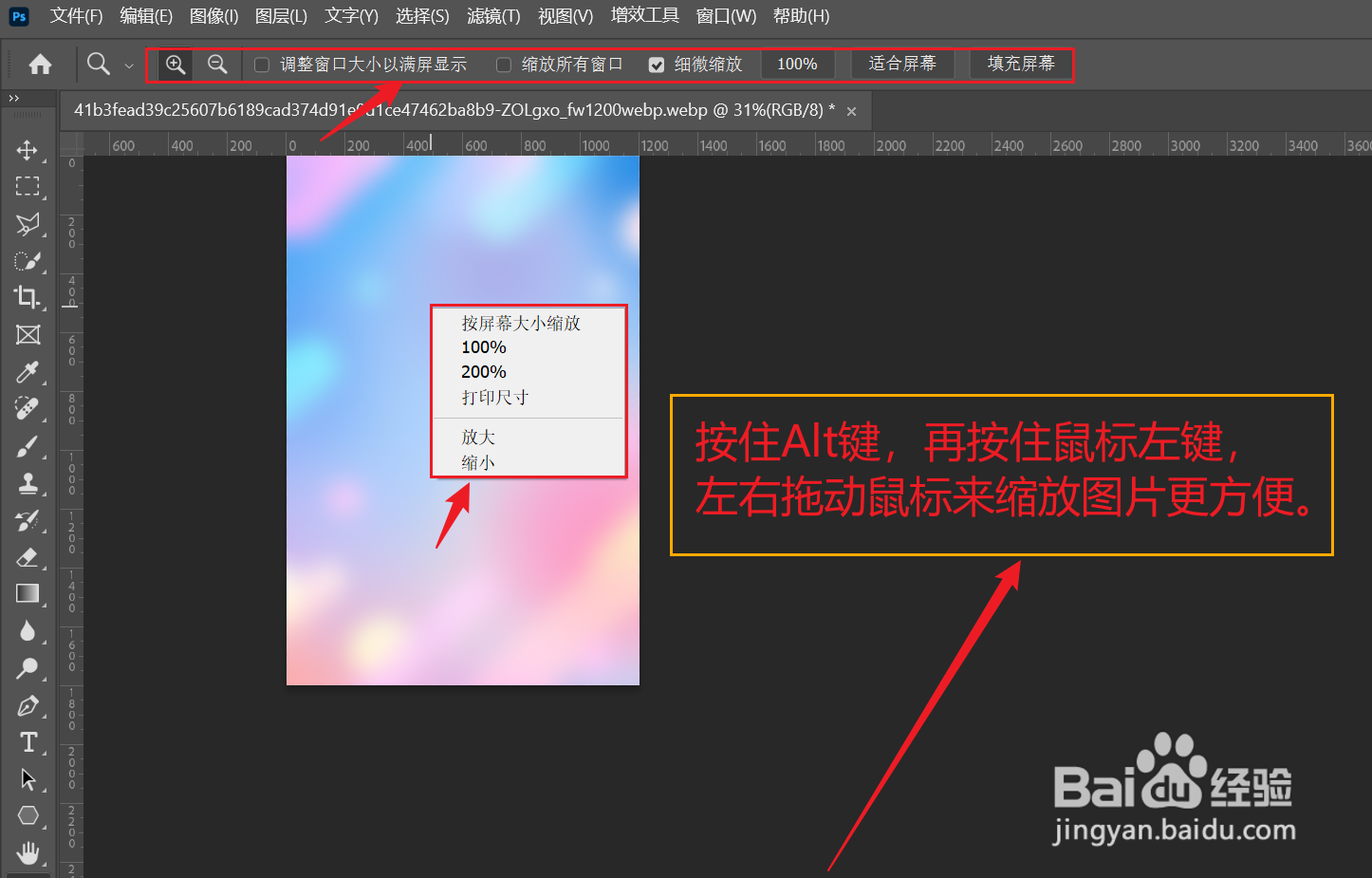 END
END注意事项
如果此经验能帮助到您,请点赞、收藏和关注我,谢谢!
温馨提示:经验内容仅供参考,如果您需解决具体问题(尤其法律、医学等领域),建议您详细咨询相关领域专业人士。免责声明:本文转载来之互联网,不代表本网站的观点和立场。如果你觉得好欢迎分享此网址给你的朋友。转载请注明出处:https://www.i7q8.com/computer/180638.html

 微信扫一扫
微信扫一扫  支付宝扫一扫
支付宝扫一扫 
